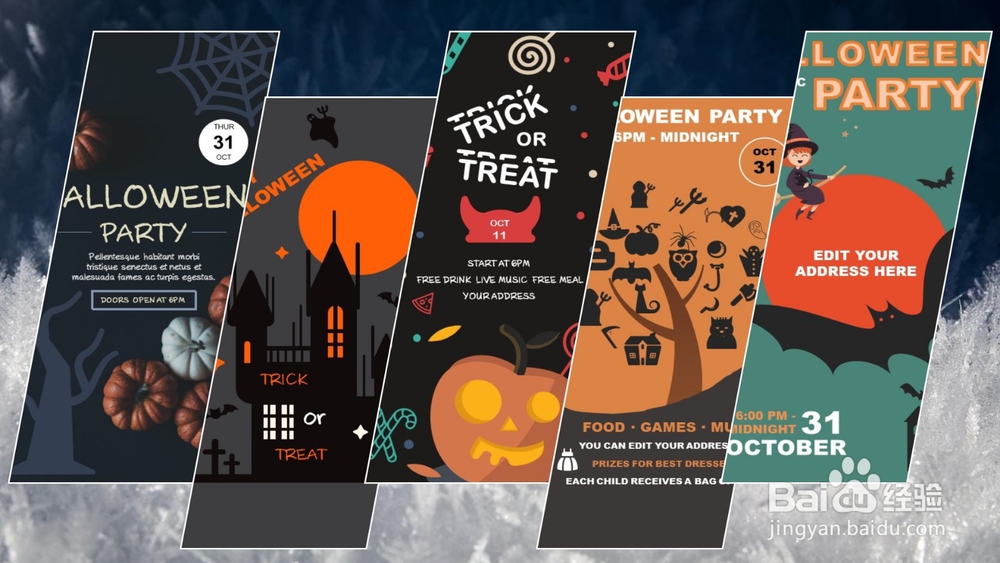1、第一步1. 新建一个空白PPT,选择office菜单栏中的【设计】-【幻灯片大小】2. 设醅呓择锗置幻灯片【方向】-【纵向】-【确定】-【确保适合】


2、第二步1. 选择iSlide菜单栏中的【一键优化】-【智能参考线】-【预设参考线(正常)】-【 页脚区(10.0%)】
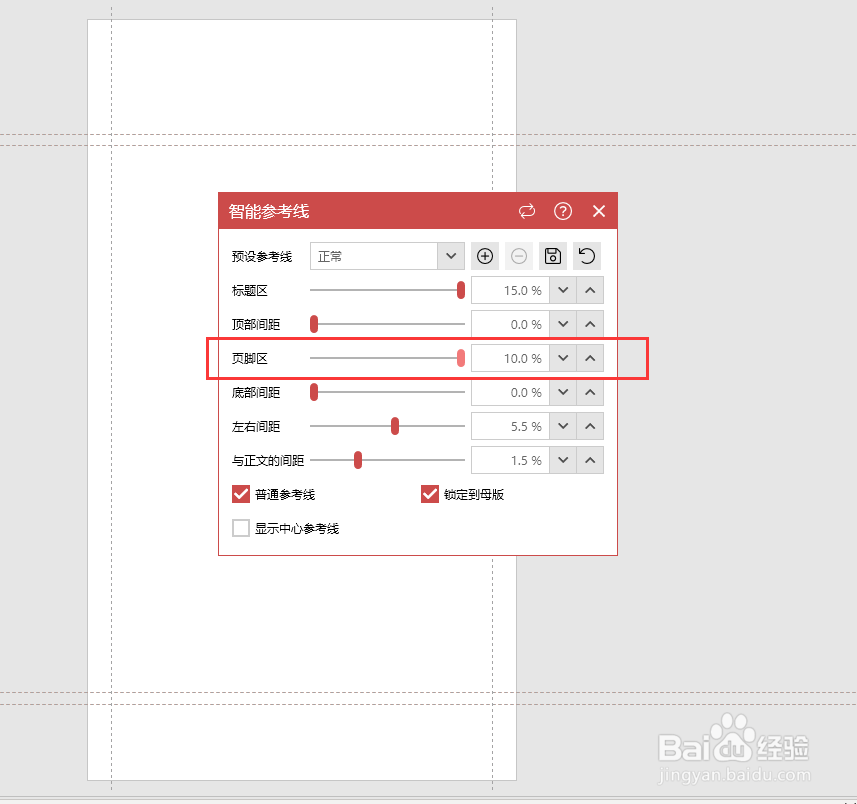
3、第二步1. 选择iSlide菜单栏中的【插图库】功能,选择合适的图示下载组合即可
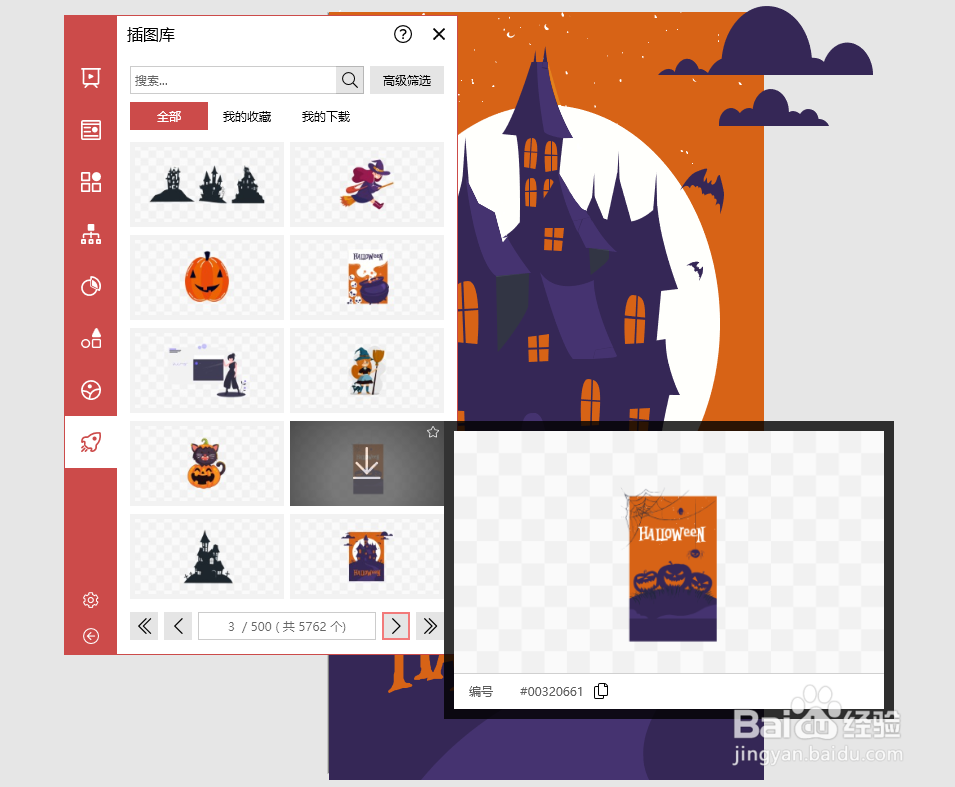
4、第三步1.添加文本信息,调整一下排版,万圣节海报完成

5、扩展:利用图标库与插图库组合,可以制作出更多样的海报
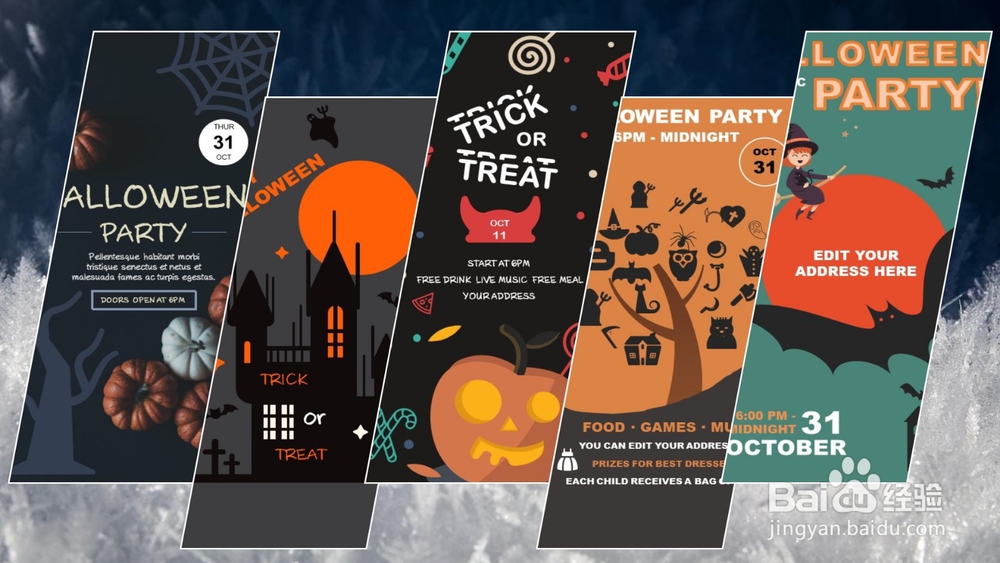
时间:2024-10-13 06:21:49
1、第一步1. 新建一个空白PPT,选择office菜单栏中的【设计】-【幻灯片大小】2. 设醅呓择锗置幻灯片【方向】-【纵向】-【确定】-【确保适合】


2、第二步1. 选择iSlide菜单栏中的【一键优化】-【智能参考线】-【预设参考线(正常)】-【 页脚区(10.0%)】
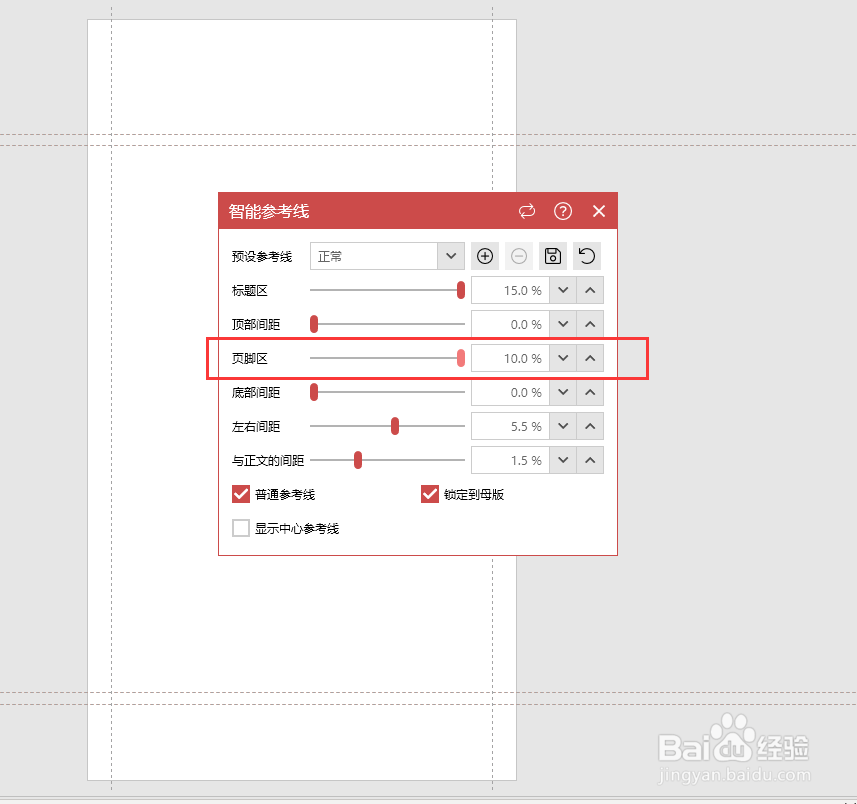
3、第二步1. 选择iSlide菜单栏中的【插图库】功能,选择合适的图示下载组合即可
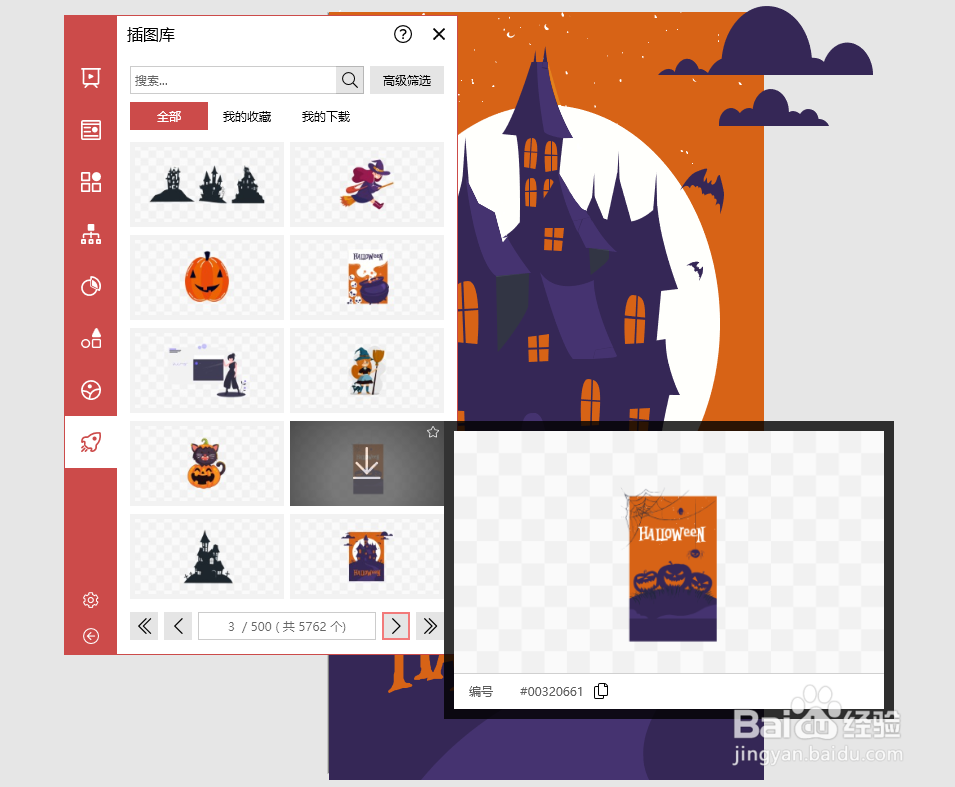
4、第三步1.添加文本信息,调整一下排版,万圣节海报完成

5、扩展:利用图标库与插图库组合,可以制作出更多样的海报